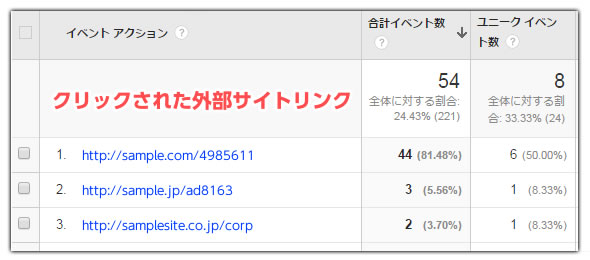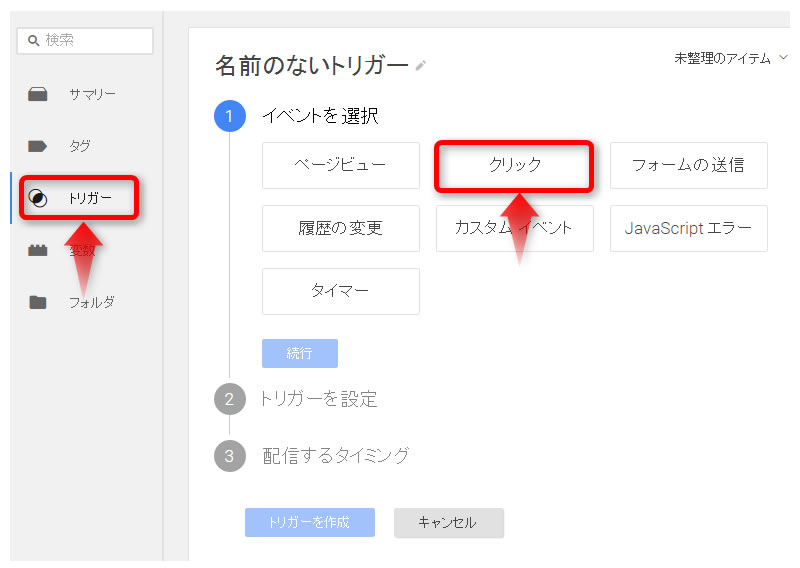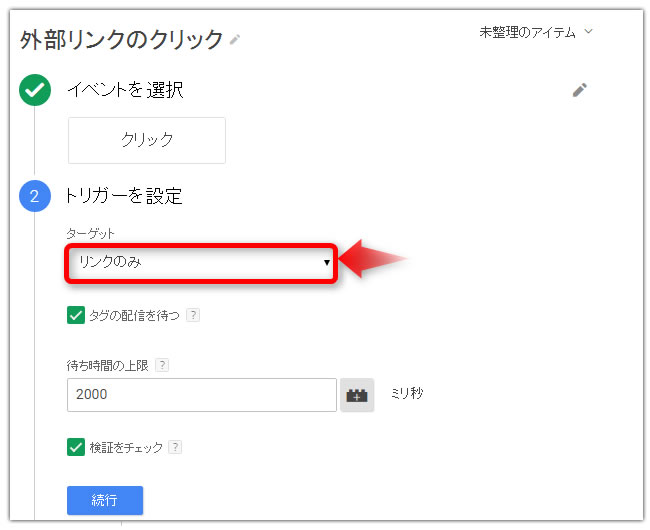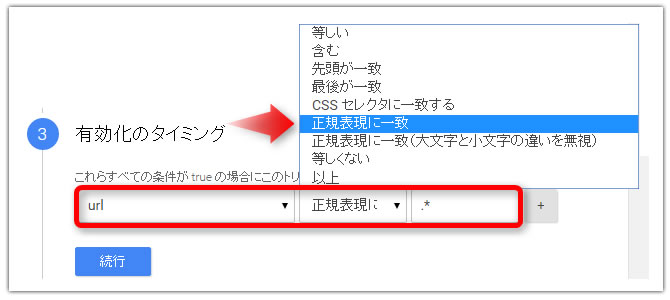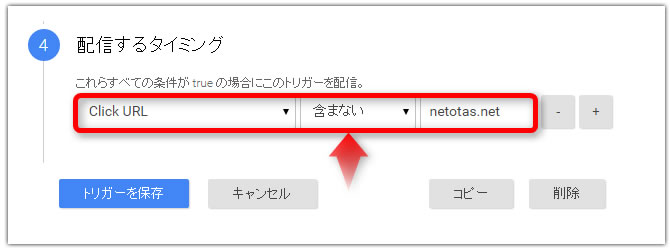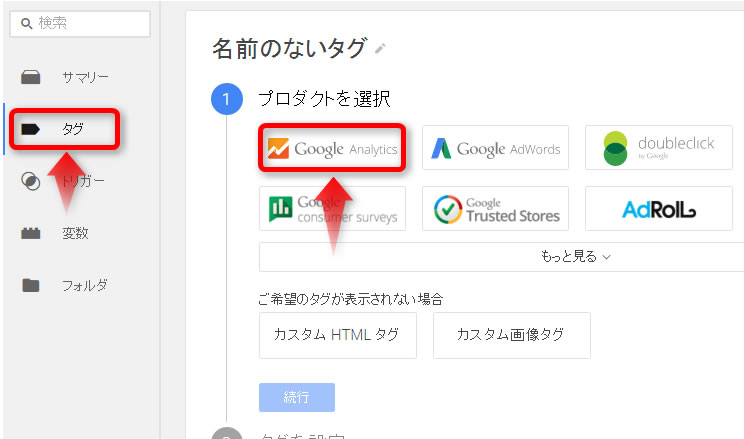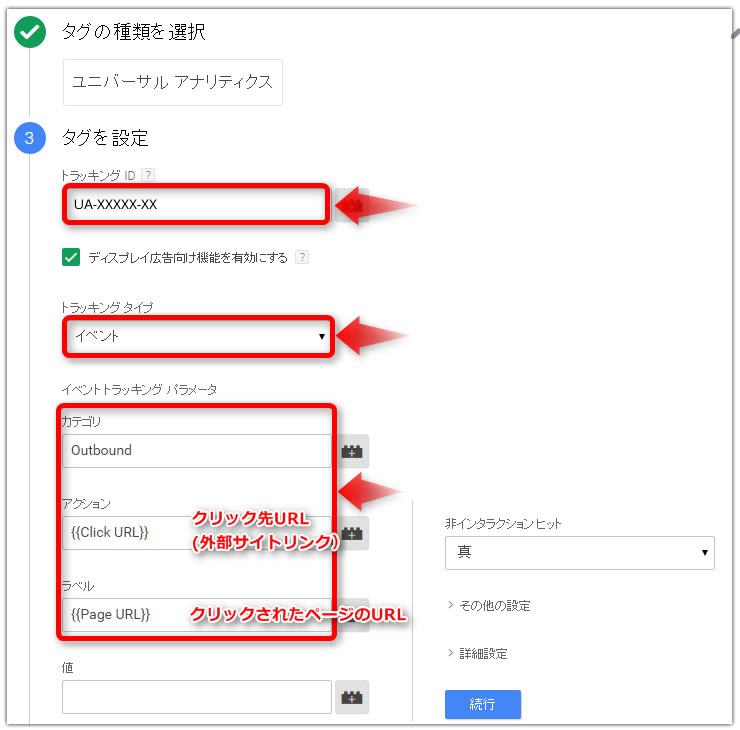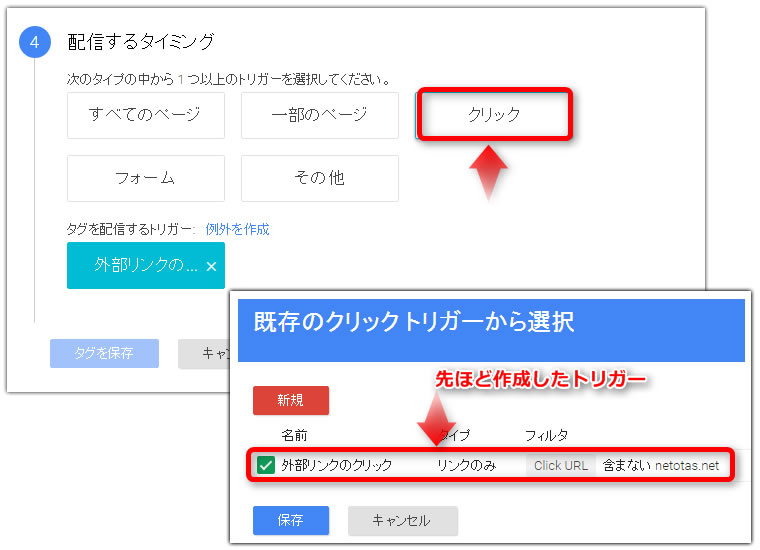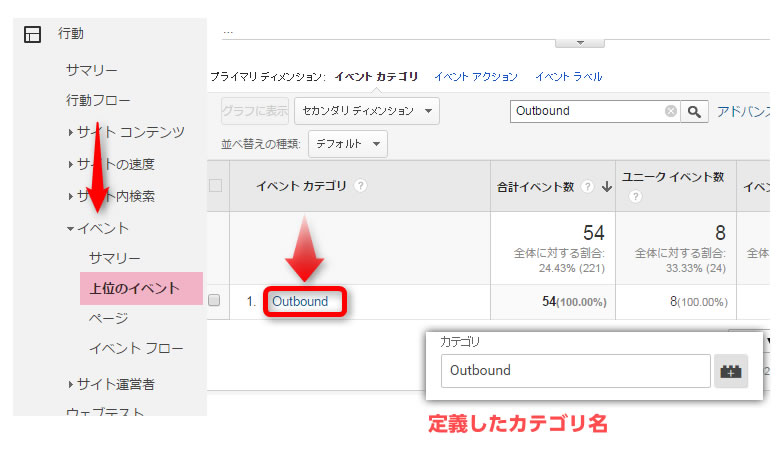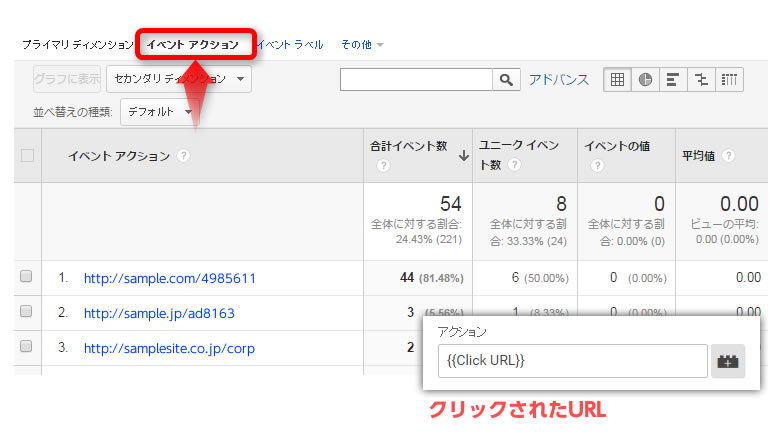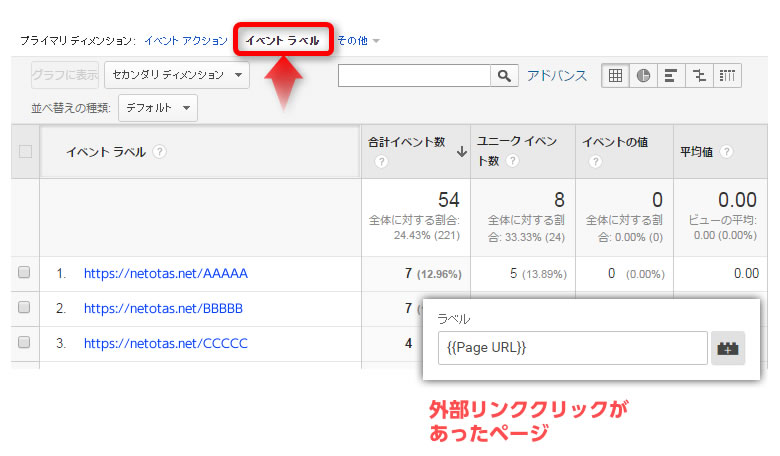外部リンククリック(サイト外に遷移するリンククリック)が発生した時に、Googleアナリティクスのイベントを発生させてデータを送る。
というタグ配信をGoogleタグマネージャを使ってやる方法を説明します。一度設定すると外部リンククリックを自動計測するので便利です。
外部リンククリックを計測するってどういうこと?
Googleアナリティクスは、計測タグが設置されているページのみトラッキングできます。つまり、サイト外に遷移するリンクが何回クリックされたのかどうか分からないのです。
そこで、外部リンク(サイト外に遷移するリンク)がクリックされた時に、Googleアナリティクスのイベントトラッキング機能を活用することで何回クリックされたのか知ることができます。
外部リンククリックの計測はどんな時に使うの?
- ページ内で紹介したサイトや記事のクリック数を知りたいとき
- 他サイトにどれくらい送客できたかを知りたいとき
- アフィリエイトリンクが何回クリックされたか知りたいとき
- サイト内リンクにミスがないか監視しておきたいとき
サイトによって異なりますが、上記のようなケースで使われることが多いです。ちなみに、クリックがあったページまで計測することが可能です。
外部リンククリック計測で発覚したミス
ぼくの経験談ですが、外部リンククリックの計測をしていて、サイト内リンクのミスがみつかったことがあります。
https:netotas.net/AAAAA
とリンクしているつもりが、
https:netotas.com/AAAAA
とリンクしていたという感じです。
外部リンククリックを計測していると、こうしたサイト内リンクにミスがあるときにミスの発覚するきっかけになったりするします。
Googleタグマネージャの設定も難しくないので、外部リンククリックは計測しておくことをおすすめします。
どこでレポートが見れるの?
イベントトラッキング機能を使うので、Googleアナリティクスレポートの行動>イベントで閲覧することができるようになります。
※レポートの見方は、後ほど下部で説明します。
ザックリとした流れ
- リンククリックリスナーを全ページに設置し、クリックを検知する
- クリックされたURLを読取り、自サイト以外のURLかどうかを判定する
- 自サイト以外のURLであれば、イベント情報をユニバーサルアナリティクスに送信する
外部リンククリックを計測する手順
では、タグマネージャv2で外部リンククリックを自動計測するタグを設定する方法について、画像付きで具体的に説明します。
既にタグマネージャでGoogleアナリティクスのページビュートラッキングをしていることを前提としています。まだお済でない場合は、以下を参考にして設置してみてください。
参考タグマネージャでGoogleアナリティクスを設置する方法(v2編)
1.トリガーを準備する
まず、外部リンククリックが発生したときにタグを配信するためのトリガーを準備します。
タグマネージャのサイドバー、[トリガー]をクリックし、[新規作成]をクリックします。イベントの選択では、[クリック]を選びます。
トリガーの設定:ターゲットで[リンクのみ]を選択します。
有効化のタイミングで「url」「正規表現に一致」を選択し、「.*」と入力します。これで、すべてのページが外部リンククリックの計測対象となります。
配信するタイミングで、「Click URL」「含まない」を選択し、「サイトドメイン」を入力します。ぼくのサイトだと、netotas.net以外のリンクは、外部サイトリンクということになります。
[トリガーを保存]をクリックして、トリガーの準備は完了です。
2.トリガーを使ってタグを作成する
次に、外部リンククリックをトリガーとした、タグを準備します。
タグマネージャのサイドバー、[タグ]をクリックし、[新規作成]を選びます。Googleアナリティクスのイベント情報に格納するので、[Googleアナリティクス]を選択します。
自身のトラッキングID、プロファイルIDを入力し、トラッキングタイプにて[イベント]を選択します。
イベントトラッキングパラメータが重要です
ここで入力した、カテゴリ名・アクション・ラベルが、Googleアナリティクスのレポートの項目になります。
今回は、外部リンククリックを「Outbound」と記録し、クリック先URLとクリックされたページURLをGoogleアナリティクスに送信するように設定しました。
| カテゴリ | Outbound | イベントのカテゴリ名です |
|---|---|---|
| アクション | {{Click URL}} | クリックされた外部リンクURL |
| ラベル | {{Page URL}} | 外部リンククリックされたページURL |
| 値 | 入力なし | 今回は使用しない |
※Googleアナリティクスレポートでの見え方については、下部で詳しく説明します。
配信するタイミングで[クリック]を選択し、先ほど作成した外部リンククリックのトリガーを選択します。
これでタグを保存し、設定完了です。バージョンを[公開]すると、外部リンククリックの計測がはじまります!
外部リンククリックのレポートの確認方法
今回タグマネージャで設定した外部リンククリックの計測は、Googleアナリティクスレポートの「行動>イベント」で確認することができます。
先ほど、外部リンククリックを「Outbound」というイベントカテゴリ名で設定したので、レポート上でも「Outbound」と表示されます。
「Outbound」をクリックすると、さらに詳細のデータを見ることができます。
先ほど、アクションの項目に「Click URL」を入れので、レポート上ではクリックされた外部リンクのURLが表示されます。
「イベントラベル」をクリックすると、さらに詳細のデータを見ることができます。
先ほど、ラベルの項目に「Page URL」を入れので、レポート上では外部リンクが発生したページURLが表示されます。
Googleアナリティクスとの違い
これまで説明した、外部リンククリックを計測する方法はGoogleアナリティクスだけ実現できます。以下のように記述し、リンクがクリックされた時にイベントを送信します。
従来のGoogleアナリティクス(ga.js)
<a href="http://example.com" onClick="ga('send', 'event', 'outbound', 'click', '(url)', true]);">外部リンクのテキスト</a>ユニバーサルアナリティクス(analytics.js)
<a href="http://example.com" onClick="ga('send', 'event', 'outbound', 'click', '(url)', true]);">外部リンクのテキスト</a>これまでの問題点
- 外部リンクに一つひとつに設置する必要があった
- 設置後の管理が手間がかかった
- タグの設置や修正する場合、ソースコードを修正していた
外部リンクを検知してイベントを送信するJavaScriptを設置するという方法もありましたが、設置後の管理が大変でした。修正するにも、制作担当と連携しなければなりません。
Googleタグマネージャを使うメリット
Googleタグマネージャを使えば、こうした管理が手間が省けます。
サイト内にGoogleタグマネージャのコンテナタグを設置し、外部リンククリックを検知して配信するタグを作ってしまえば、すべての外部リンククリックを計測することができるんです。
もちろん、既にある過去ページの外部サイトリンクのほか、将来追加される外部サイトリンクも漏れなく計測することができます。
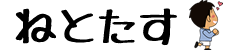
![外部リンククリック数を自動計測する方法 [タグマネージャv2の使い方]](https://netotas.com/wp/wp-content/uploads/2015/12/google-tagmanager-100.jpg)